メールマガジンを登録していただくと、セミナー・イベント開催のお知らせやブログの更新通知をお届けします

GoogleアナリティクスでWEBサイトを分析する際にめちゃくちゃよく使うのが「セグメント機能」。ユニバーサルアナリティクス(以下、UA)時代、全てのレポートでセグメント機能が使えたのですが、GA4になってからこのセグメント機能が使えるのが「探索」のみになりました。結果、
「既存のレポート、全然使えんやん…。」
となる事が多発。(個人の見解です。)今では既存のレポートで見れるものですら「探索」を使ってやっちゃうくらい、ほぼ「探索」しか見ていません。そんな訳で今回は、筆者が個人的に使っている「セグメント機能をよく使うケース」についていくつか書いておきたいと思います。完全に主観なので、人によっては違った感想をお持ちかもしれませんがご了承ください。
これに関しては以前も書いておりますが、特定のページ経由や特定のチャネル経由で何が売れたのか?を確認する場合、セグメント機能は必須です。アパレルECなら「コーディネート経由」や「ブログ記事経由」で特定の商品が売れたかどうか?を見たい方は非常に多いですし、中には「instagram経由」や「メルマガ経由」など、チャネルごとで販売促進されたアイテムは何か?も確認しておきたいでしょう。
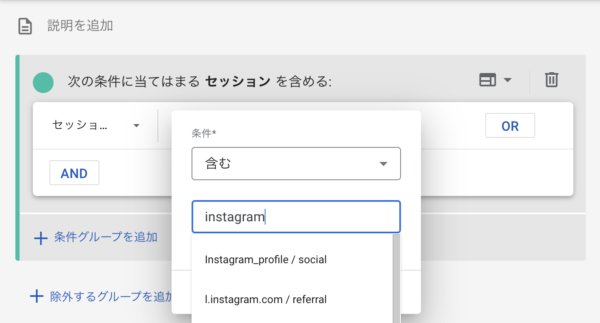
上記のようにセグメント機能にて、特定のチャネルを選択し、セグメントを作成。あとはディメンションに「アイテム名」、指標に「購入」「購入による収益」などをセットすると、特定チャネル経由で何がどの程度販売されたか?がわかります。期間中、instagramやメルマガ等で露出を強化したアイテムがしっかり販売されたかどうか?を見たい時など重宝しますね。
頑張って執筆したブログ記事のPVを調べたい。その記事が公開後に、どのようにトラフィックが推移したのか確認したい。という時ですね。これ、UA時代はめちゃくちゃ簡単にできたんです。(「行動」→「サイトコンテンツ」→「すべてのページ」にて当該URLをクリックして、集計期間を絞るだけ)
しかしGA4では、既存のレポートの折線グラフがなんと上位5つのみしか表示されないクソ仕様。特定の文字列打ち込んでレポートを絞り込んでみても折線グラフは微動だにしないので、完全に固定されています。
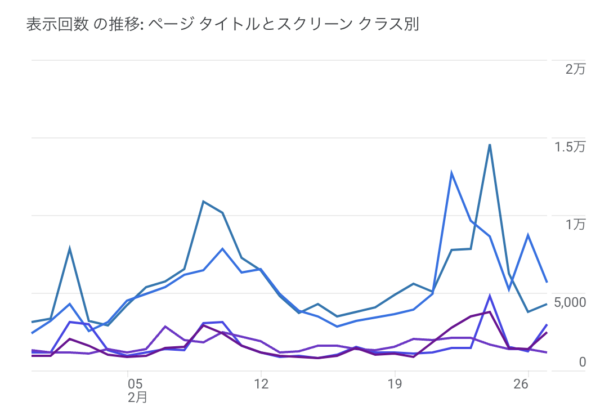
(常に上位5つしか表示されないから特定のURLだけ指定、とかできない…。)
このような際も探索で問題解決です。まずは探索にて、
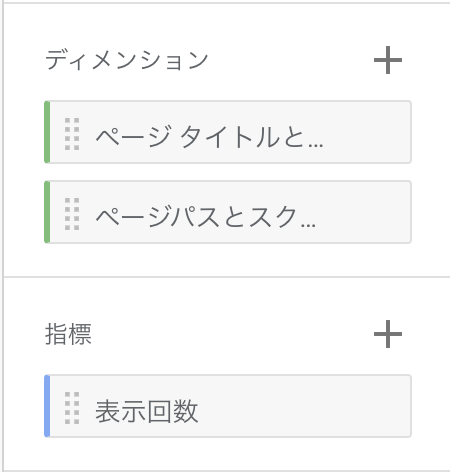
ページタイトルとページパスのディメンション、指標には表示回数をセット。
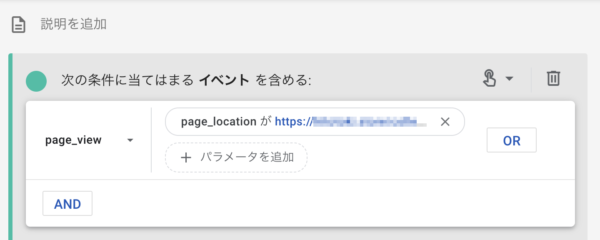
セグメント機能で特定のURLのPVをセグメントします。
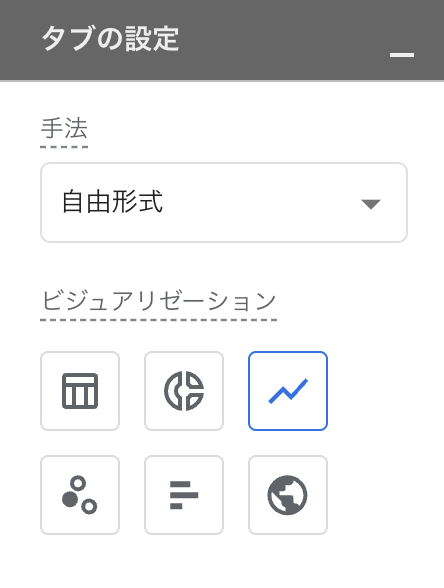
ビジュアリゼーションを折線グラフに変更すると…。
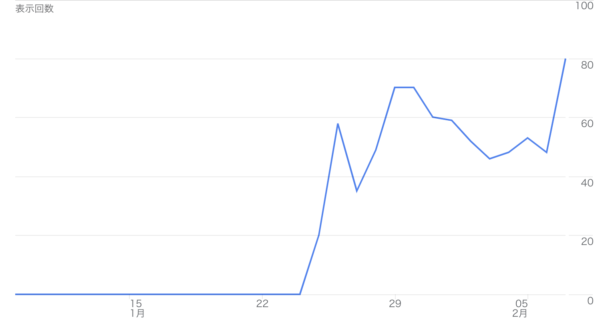
上記のように推移を確認できるようになりました!(どんだけめんどくさいねん)他にもやり方あるのかもしれませんが、筆者は一応この手法でデータを確認しております。
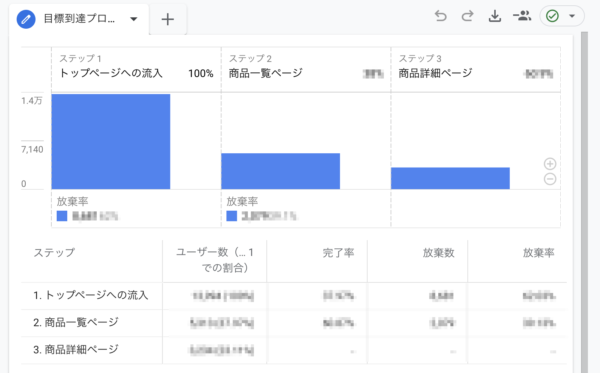
デバイス別で課題があるか?を発見したい場合、ページの遷移率に差があるか?をよく確認するのですが、このような際もセグメント機能が必要です。上記のように探索で「目標到達プロセスデータ探索」を使ってグラフを作成し、
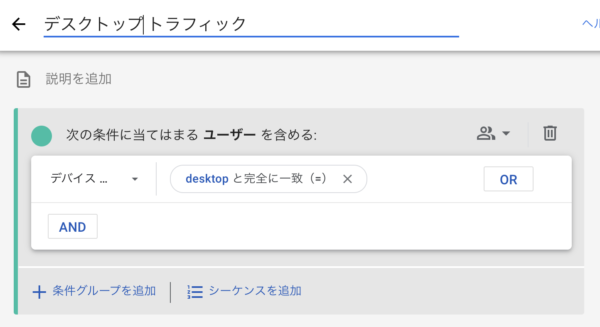
デバイスごとにセグメントを作成し、それぞれの遷移率を確認。差がある場合、デバイス別でページ間に課題がある可能性が高い、という事ですね。
GA4でも既存のレポートにランディングページが差し込まれるようにはなったのですが、やはりセグメント機能が使えないとこちらも使いにくいです。普段、ECサイトを分析する際に、ランディングページはチャネル別での流入を見る事が多いからですね。例えば、「検索経由のランディングページを確認したい」のような感じです。どのページが検索で流入があるのか?且つ、購買に繋がっているのか?がわかれば、そのページをsearch consoleで確認→どのような検索クエリで流入しているか?がわかります。その検索クエリからの流入を促進すれば売上につながりやすい、という流れですね。この場合の探索レポートの作り方は、
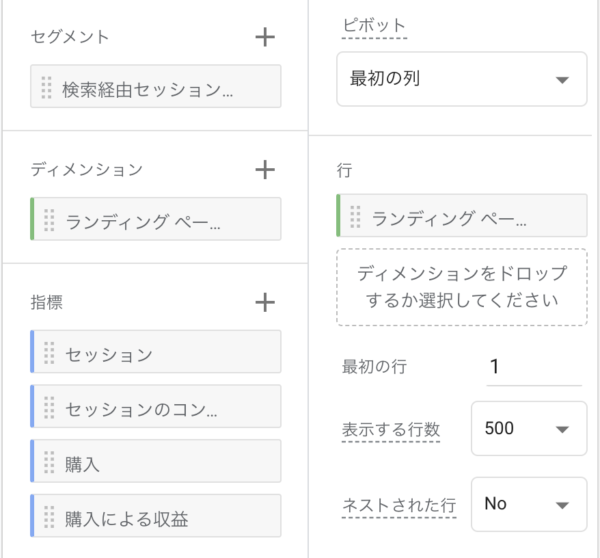
こんな感じでしょうか。ディメンションにランディングページ、指標にセッションや購入データをセット。セグメント機能で「検索流入」のみを絞り込めば完成です。検索以外のチャネルでも、その分セグメントを作成しておけばそれぞれのレポートを簡単に作成できますね。これ、実は既存のレポート側でも出力は可能です。レポートにて、
「集客」→「トラフィック獲得」
をクリック。デフォルトチャネルを選択しつつ、Organic Searchの文字列で絞り込み、セカンダリディメンションにてランディングページを選択します。
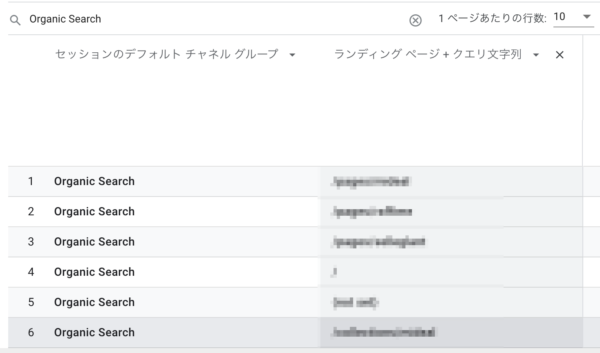
レポートは画面上で表示できるのが250行までで、探索は500行まで表示可能です。どちらにせよ、CSVでDLしてから加工するのであればあまり変わらないかもしれませんが、個人的には探索の方が作業しやすいですね。
以上、よく使うセグメント機能4選でした。思想自体がUAと全く違いますから、同じような計測をしたい、というのがそもそも間違っているかもしれませんが、やはり慣れたKPIは使いたいところでしょう。以前はもっと簡単に出せたのに…、と嘆いていても意味ありませんので(もう1万回くらい嘆きました)、新しいツールに慣れてしっかり分析していきましょう。
株式会社StylePicks CEO。ECサイト構築・運用・コンサルティング、リテールのソリューション事業を中心に活動。並行してファッション専門学校の講師も務める。Twitter(@fukaji38)
小売ビジネスに関するMD(品揃え政策)アドバイス・サポートを
ご希望の方はお気軽にお問い合わせください。